Note
Como você pode notar, além de "Exportar para PC", a ferramenta de transferência do iPod também oferece outra opção, "Exportar para a biblioteca do iTunes", para que você possa usar este programa para mover músicas diretamente para o iTunes.
Como todos sabemos, o iPod é um dos players de MP3 mais populares do mundo. E os modelos de iPod, incluindo iPod, iPod touch e iPod shuffle, são amplamente usados. Muitas pessoas baixam e ouvem músicas com seus iPods. No entanto, a maioria deles pode não fazer backup do iPod em computadores regularmente. Para essas pessoas que não possuem arquivos de backup, talvez você não consiga ouvir suas músicas preferidas com o iPod, uma vez que ele se depara com situações inesperadas. Por exemplo, seu iPod touch não consegue mais entrar em sua biblioteca de músicas ou você exclui acidentalmente listas de reprodução. Certamente, você pode considerar recuperar músicas doi iPod, mas isso seria bastante complicado e problemático, em comparação com transferindo o iPod para o computador para backup.
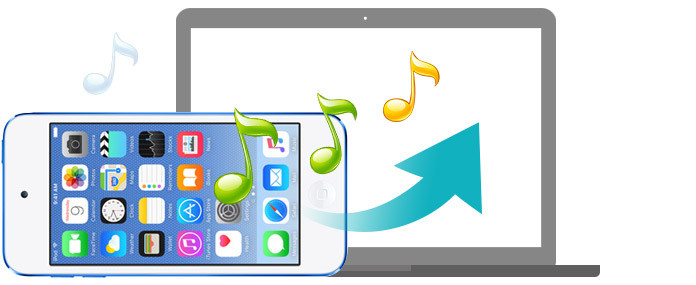
Portanto, é necessário fazer backup das músicas do iPod no computador. Então como? O iTunes pode ser o seu primeiro pensamento. Infelizmente, para evitar o compartilhamento de arquivos, o iTunes permite apenas que você mova suas músicas e listas de reprodução do computador para o iPod, mas não vice-versa. Para transferir músicas do iPod para o computador, você pode precisar da ajuda do software de transferência do iPod.
FoneTrans é um dos melhores. Ele não apenas permite que você transfira músicas do computador para o iPod/iPod touch como o iTunes faz, mas também copie músicas do iPod touch, bem como listas de reprodução para o computador facilmente. A seguir estão os guias Passo a Passo.
Passo 1 Baixe e instale este software de transferência do iPod
Este programa de transferência de iPod oferece a versão do Windows, bem como a versão do Mac. Tome como exemplo a transferência do iPod no Windows, baixe, instale e execute o software de transferência do iPod touch. A interface deste software mostra como abaixo:
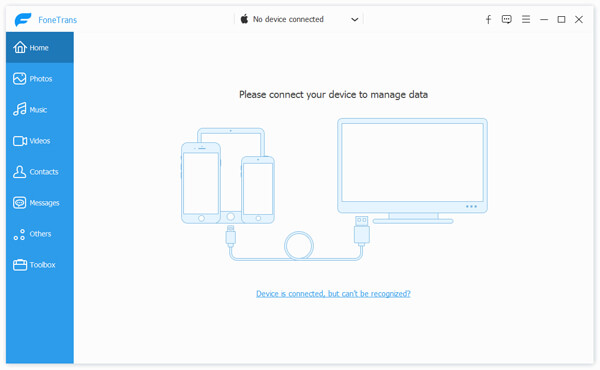
Passo 2 Conecte o iPod ao PC
Conecte seu iPod ao computador via cabo USB, aguarde até que seu iPod seja reconhecido automaticamente. Você pode ver as informações básicas sobre o seu iPod na janela de visualização.
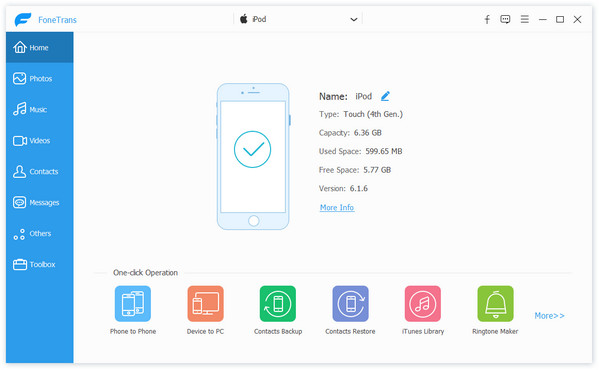
Passo 3 Ver música do iPod
Após a conexão, os arquivos do seu iPod serão categorizados como "Mídia", "Playlists", "Fotos", "Livros", "Contatos", "SMS" e muito mais. Clique em "Mídia" na lista à esquerda e, em seguida, em "Música" na barra de menu superior na janela à direita, você pode visualizar todas as músicas no iPod.
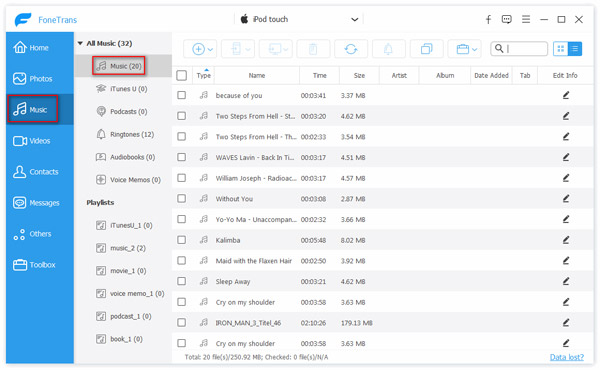
Passo 4 Exportar músicas do iPod para o PC
Escolha todas as músicas que deseja salvar em seu computador e clique em "Exportar para" na barra de ferramentas. Quando a lista suspensa aparecer, selecione "Exportar para PC" e, em seguida, a pasta de destino para armazenar essas músicas. Aguarde a conclusão da transferência e, em seguida, você poderá encontrar as músicas do seu iPod no computador.
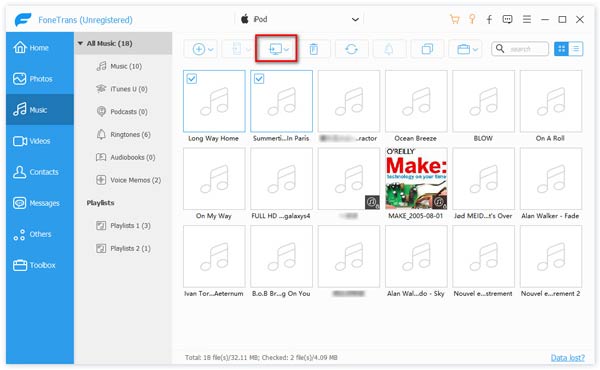
Note
Como você pode notar, além de "Exportar para PC", a ferramenta de transferência do iPod também oferece outra opção, "Exportar para a biblioteca do iTunes", para que você possa usar este programa para mover músicas diretamente para o iTunes.

Fácil, certo? Esta ferramenta de transferência do iPod pode não apenas colocar músicas do iPod no seu PC, mas também transferir outros arquivos no seu iPod/iPod touch, incluindo listas de reprodução, SMS, fotos, livros, filmes, etc. Por exemplo, escolha "Playlists" à esquerda lista e, em seguida, você pode copiar listas de reprodução em seu iPod seguindo as mesmas etapas.
Quer aprender mais? Faça o download e explore por conta própria!
Embora os arquivos de música no seu iPod fiquem ocultos quando você conecta o iPod ao computador, você pode seguir as etapas abaixo para localizá-los e depois transferir as músicas do iPod para o computador.
Passo 1 Conecte o iPod ao computador por meio do cabo USB. Em seguida, a unidade do iPod conectado será exibida em "Computador".
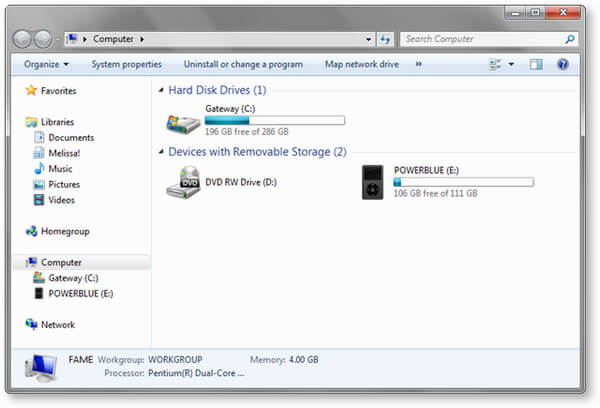
Passo 2 Agora navegue até "Painel de controle" > "Ferramentas" > "Opções de pasta" no seu computador.
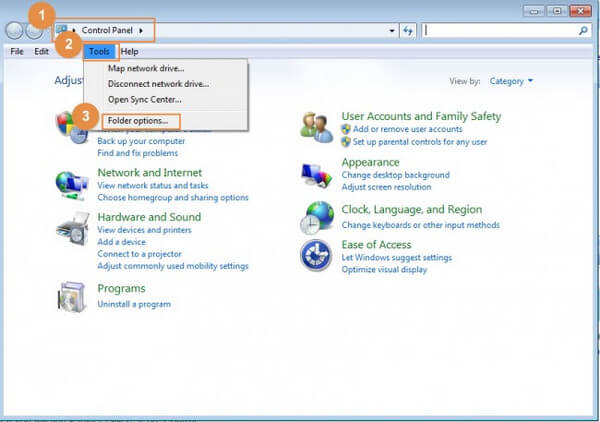
Passo 3 Selecione a guia "Exibir" e selecione a opção "Mostrar arquivos, pastas e unidades ocultas".
Passo 4 Agora, novamente, vá para "Computador" onde o iPod está visível e uma pasta chamada "iPod_Control" estará visível.
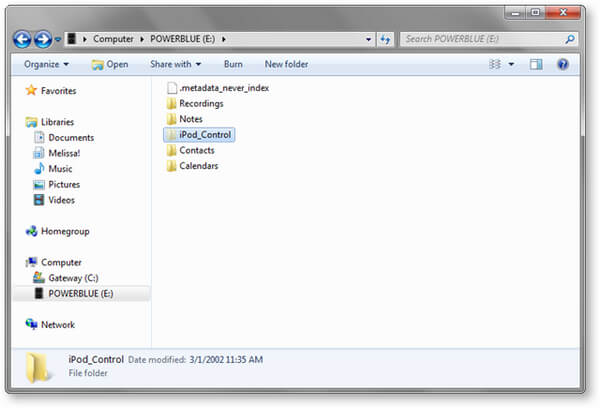
Passo 5 Abra a pasta "iPod_Control" e escolha a pasta "Música" de lá. Todas as músicas do seu iPod serão exibidas. Escolha e transfira músicas do iPod para o computador.
Este artigo mostra como transferir músicas do iPod para o computador. Se você usa Macbook ou Mac Pro, você pode transferir músicas do iPod para o Mac.